
时间:2020-10-22 04:43:42 来源:www.win10xitong.com 作者:win10
不知道各位网友有没有遇到过Win10系统如何查看端口被占用情况的问题,今天有一位网友说他就遇到了,对于刚刚才接触win10系统的用户遇到了这个Win10系统如何查看端口被占用情况的情况就不知道怎么处理,我们可以尝试着自己来处理Win10系统如何查看端口被占用情况的问题,在查阅了很多资料后,小编整理了方法步骤:1、先附上natstat命令的用法;2、打开"运行"窗口(快捷键:Win + R)就解决了。Win10系统如何查看端口被占用情况的问题到底该怎么弄,我们下面一起就起来看看它的具体解决手法。
方法/步骤
1、先附上natstat命令的用法;

2、打开"运行"窗口(快捷键:Win + R);

3、输入netstat -ano就可以清楚的看到本地端口占用的情况;
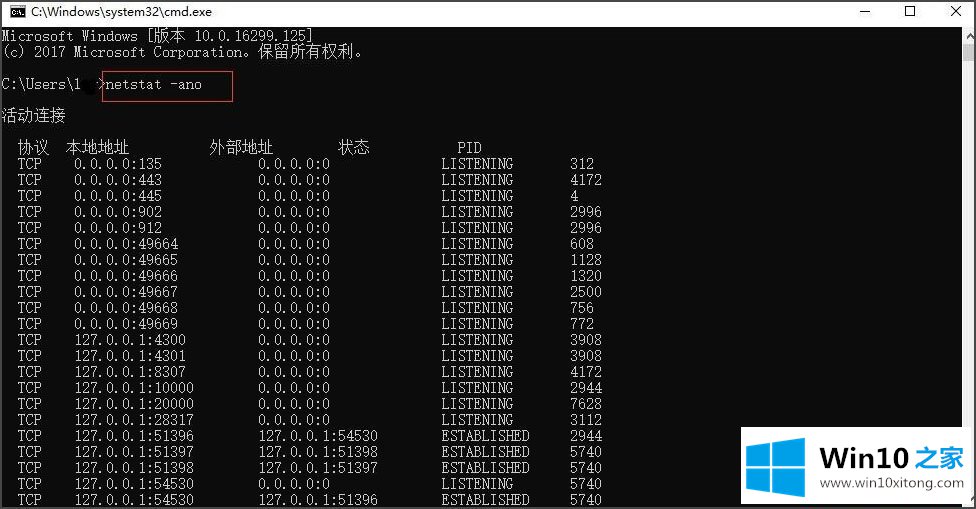
4、如果我们想查看某个端口被哪个程序占用,我们可以通多PID查看,下面随便找个端口查看一下,比如本地的4300端口,对应的PID号码是3908,现在是监听状态;
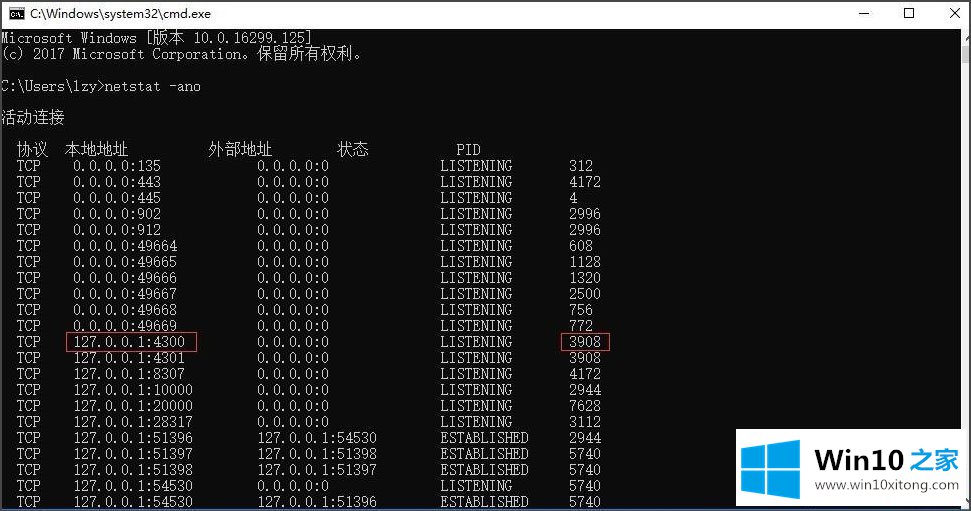
5、在任务栏右键,打开任务管理器;

6、点击详细信息,在PID那一列点排序,找到PID号码为3908的程序,下图中我们可以看到该号码对应的程序是QQ.exe。

以上就是Win10系统查看端口被占用情况的方法,按照以上方法进行操作后,就能轻松查看到端口被占用情况及端口是被哪个程序占用的了。
有关于Win10系统如何查看端口被占用情况的具体解决手法到这里就给大家说完了,朋友们都学会如何操作了吗?相信这篇文章可以帮助到大家,谢谢。